| |
| |
|
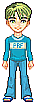 | Christof Neuß
Hallo,
...
...um das Programm-Icon auszutauschen...
...
Merci!
@Christof
Wenn es Dir nur um das Programm-Icon geht - Also das A-Icon, empfehle ich Dir das Tool von Ralf Pagel (PROFAN-Programm !)
[web]https://www.ralf-pagel.de/cpi/icon.htm[/web] |
|
| |
| |
| |
|
|
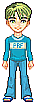
Frank
Abbing |
Wenn es Dir nur um das Programm-Icon geht - Also das A-Icon, empfehle ich Dir das Tool von Ralf Pagel
Er benutzt XPSE, also würde es sich eher anbieten dann auch XPRR zu benutzen. Somit kann er leicht ein neues Programmicon einbinden mit dieser Zeile in seinem Sourcecode:
KompilierenMarkierenSeparieren {$res icon Dateiname.ico}
Mein Tool XPRR ist zu finden beim XPSE-Download. |
|
| |
| |
| |
|
|
 | Ja, Ralfs Programm ist ein guter Tip - da Christof jedoch direkt im Quelltext einfach Kompilerschalter {$res icon mein.ico} angeben kann wird er es jedoch hierfür vielleicht nicht benötigen. 
Die XPSE-Seite finde ich selbst fürchterlich unübersichtlich, werde ich wohl eine im Stil von [...]  oder [...] oder [...]  aufsetzen wenn es mich mal juckt. aufsetzen wenn es mich mal juckt. 
@Christof: Du nervst natürlich nicht - genau das was Du da abverlangst tun wir hier am liebsten - schon alleine weil uns damit auch wiederum Dinge auffallen welche bearbeitet und/oder verbessert gehören!  |
|
| |
| |
| |
|
|

Christof
Neuß | Hallo Leute,
jau, genau so mache ich das im Moment.
XPSE mit XPRR nutzen und dann einfach im Programmcode die beiden Zeilen
KompilierenMarkierenSeparieren {$cleq}
{$res icon ProFi.ico}
einbinden. Schon hat man ein schönes, eigenes Icon. Aber dafür alleine ist XPSE sicher viel zu schade. Ich fange ja gerade erst an mit XProfan.
Durch ein kleines Projekt bin ich aber jetzt schon so richtig auf den Geschmack gekommen.
Demnächst werde ich mich mal etwas intensiver mit den Listviews auseinandersetzen.
Vielen Dank bis hierher, für die immer wieder hilfreichen Hinweise, Links und Software-Teile. Ich hoffe, ich kann auch mal was zurückgeben.
Macht richtig Spaß.
BTW: Könnte man eigentlich auch XPRR ohne XPSE nutzen? Wenn ja, wie? |
|
| |
| |
| |
|
|
 | XPRR ist eine ConsoleAPP welche Du mit Parametern bestückt natürlich auch ohne xpse manuell aufrufen kannst. Die genauen Parameter kann Dir Frank sicher erklären.
Probiere xprr.exe se programm.exe mein.ico
Hier die Konstanten die ich in XPSE für XPRR deklariert habe
KompilierenMarkierenSeparieren
wobei XPSE hier manches kombiniert und nach und nach von xprr abarbeiten lässt. |
|
| |
| |
| |
|
|
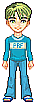
Frank
Abbing |
Könnte man eigentlich auch XPRR ohne XPSE nutzen? Wenn ja, wie?
Ja, das könnte man durchaus. Aber ich habe mich bewußt dafür entschieden es nur zusammen mit XPSE anzubieten, hauptsächlich, weil damit der Aufruf viel bequemer ist. |
|
| |
| |
| |
|
|

Christof
Neuß |
Ja, das könnte man durchaus. Aber ich habe mich bewußt dafür entschieden es nur zusammen mit XPSE anzubieten, hauptsächlich, weil damit der Aufruf viel bequemer ist.
Macht ja auch Sinn. Ist ja jetzt kein Problem mehr, wo alles funktioniert 
Merci nochmals und Gute Nacht! |
|
| |
| |
| |
|
|
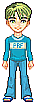
Frank
Abbing | Für Programm- und Fenstericon können übrigens auch verschiedene Icons verwendet werden. Und auch die Größe und Farbenpracht des Icons ist wählbar! Vorrausgesetzt, das jeweilige Format ist in der ico-Datei auch vorhanden:
Icon Resource:
Fenstericon und Exeicon ändern:
{$res icon dateiname.ico [icongröße] [mindest-icon-bittiefe]}
Nur Fenstericon ändern:
{$res windowicon dateiname.ico [icongröße] [mindest-icon-bittiefe]}
Nur Exeicon ändern:
{$res exeicon dateiname.ico [icongröße] [mindest-icon-bittiefe]}
Die Icongrösse darf weggelassen werden, in dem Fall wählt XPRR aus einer Mehrfach-Icon-Datei das letzte Icon aus. Gültige Grössen sind z.B.: 16, 24, 32, 48, 64, 128, ...
Die Mindest-Icon-Bittiefe darf weggelassen werden, in dem Fall wählt XPRR aus einer Mehrfach-Icon-Datei das letzte Icon aus. Gültige Bittiefen sind:
1=2 Farben / 4=16 Farben / 8=256 Farben / 24=True Color (24 Bits) / 32=True Color+Alpha (32 Bits) |
|
| |
| |
| |
|